Hvenær mun Apple gefa út IOS 17.4?

Stöðug iOS 17.4 uppfærslan er handan við hornið og inniheldur nokkrar mikilvægar breytingar. Apple hefur verið að beta-prófa stýrikerfið í nokkrar vikur, með útgáfunni
Apple Watch er ein af nauðsynlegustu græjunum í heiminum og hún hefur marga nauðsynlega eiginleika. En í dag langar mig að tala um einn eiginleika sem er hvorki mjög vinsæll né ómissandi en í heildina er hann mjög skemmtilegur. Þessi eiginleiki er Walkie Talkie, sem er svipað leikföngunum sem við áttum í æsku, og líka eins og þau sem notuð eru á flugvöllum og af hernum í dag. Það er svolítið flókið að hefja og setja upp þennan eiginleika og það er það sem þessi handbók snýst um.
Lestu einnig: Hvernig á að endurræsa eða endurstilla Apple Watch?
Hver er ávinningurinn af því að nota talstöð?
Mynd með leyfi: Apple
Áður en þú ferð í gegnum vandræðin við að setja upp Walkie Talkie á Apple Watch, láttu mig segja hvað þetta gerir og hvers vegna það er gagnlegt. Þessi Walkie Talkie eiginleiki notar ekki útvarpstíðni eins og þegar um raunveruleg tæki er að ræða heldur notar hann internetið til að tengjast öðrum Apple Watch notanda. Þetta er gagnlegt þar sem venjulegur talstöð hefur aðeins stutt samskipti. Aftur á móti getur talstöð Apple Watch tengt tvo notendur um allan heim svo framarlega sem þeir eru tengdir við internetið.
Það er besti eiginleikinn að eiga stutt orð við einhvern sem þarf ekki að vera símtal og getur ekki verið textaskilaboð þar sem þú þarft strax svar, líklega með já eða nei.
Lestu einnig: Hvernig á að finna týnda Apple Watch þitt?
Hvernig á að nota Walkie-Talkie á Apple Watch?
Nú þegar þú vilt prófa og skemmta þér með walkie talkie eiginleikanum á Apple Watch skaltu fylgja þessum skrefum til að hefja samtal:
Skref 1 . Bankaðu á Walkie Talkie táknið til að hefja forritið á Apple Watch.
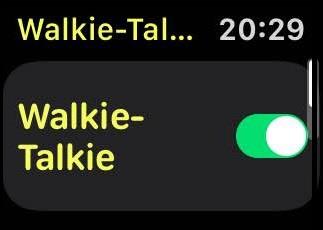
Skref 2 . Bankaðu næst á rofann við hlið Walkie Talkie til að kveikja á honum.
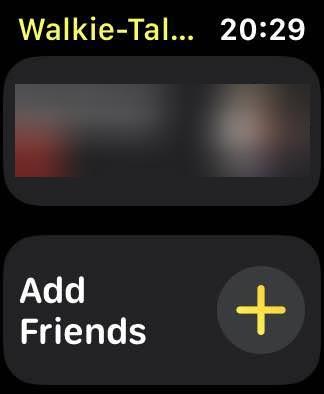
Skref 3 . Nú skaltu ýta einu sinni á Bæta við vinum til að bjóða einhverjum af tengiliðunum þínum. Þegar vinur þinn hefur samþykkt boðið geturðu byrjað að senda og taka á móti raddskilaboðum.
Athugið: Boð til tiltekins tengiliðs er aðeins sent einu sinni. Þegar tengiliðurinn hefur samþykkt beiðnina verður henni bætt við í walkie talkie appinu og þú verður að halda inni nafninu til að senda talskilaboð.
Lestu einnig: Hvernig á að stjórna tilkynningum á Apple Watch?
Hvernig á að samþykkja boð í gegnum talstöðina á Apple Watch?
Ef þú hefur fengið beiðni frá einhverjum um að tengjast í gegnum Walkie-Talkie á Apple Watch, þá er það fyrsta sem þú verður að gera áður en þú getur sent eða tekið á móti raddskilaboðum að samþykkja boðið. Þú verður að opna Walkie Talkie appið, þar sem þú munt sjá tengiliðaupplýsingarnar með tveimur valkostum hvort þú samþykkir eða hafnar. Pikkaðu á Samþykkja hnappinn til að koma á talglósusamtal við vin þinn.
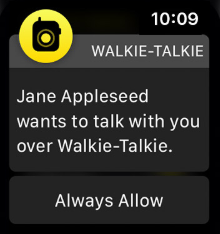
Lestu einnig: Hvernig á að aftengja og endurstilla Apple Watch
Hvernig á að kveikja/slökkva á talstöð á Apple Watch?
Ef talstöðin á Apple Watch er að verða of pirrandi, eða þú átt mikilvægan fund til að mæta á og myndir ekki vilja að Apple Watch fari að bulla út raddir allt í einu, þá er eindregið mælt með því að slökkva á því. Til að slökkva á þessum eiginleika skaltu fylgja þessum fljótu skrefum:
Skref 1. Opnaðu stjórnstöðina á Apple Watch.
Skref 2 . Bankaðu einu sinni á Walkie Talkie táknið.
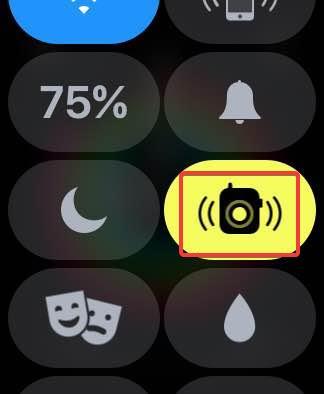
Skref 3 . Þegar táknin verða grá þýðir það að slökkt er á eiginleikanum. Gult tákn gefur til kynna að kveikt sé á því.
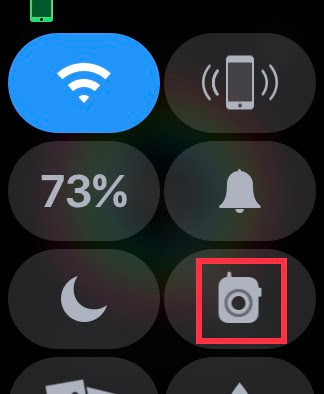
Hvað ef talstöðin á Apple Watch virkar ekki?

Walkie Talkie á Apple Watch er einfaldur eiginleiki og hefur almennt ekkert stórt vandamál sem tilkynnt hefur verið um. Ef þú sendir boð til vinar þíns, og það birtist ekki á úrinu hans, geturðu líklega beðið í einhvern tíma og það kemur fljótlega. Fyrir utan það, ef það er eitthvað annað vandamál með að Walkie Talkie á Apple Watch virkar ekki, þá geturðu endurræst úrið sem mun laga öll vandamál.
Hugsanir þínar um hvernig á að nota talstöð á Apple Watch?
Það eru margir gagnlegir eiginleikar í boði á Apple Watch, sem flest okkar eru að nota. Hins vegar getur það reynst bæði skemmtilegt og dýrmætt að nota walkie talkie-eiginleikann fyrir fljótlegan einnarlínu. Prófaðu að virkja talstöðina og notaðu hann í nokkra daga og skemmtu þér.
Fylgstu með okkur á samfélagsmiðlum – Facebook og YouTube . Fyrir allar fyrirspurnir eða ábendingar, vinsamlegast láttu okkur vita í athugasemdahlutanum hér að neðan. Við viljum gjarnan snúa aftur til þín með lausn. Við birtum reglulega ábendingar og brellur ásamt lausnum á algengum vandamálum sem tengjast tækni. Gerast áskrifandi að fréttabréfinu okkar til að fá reglulegar uppfærslur um tækniheiminn.
Ráðlagður lestur um efni Apple Watch:
Stöðug iOS 17.4 uppfærslan er handan við hornið og inniheldur nokkrar mikilvægar breytingar. Apple hefur verið að beta-prófa stýrikerfið í nokkrar vikur, með útgáfunni
Microsoft er loksins að koma með stafræna aðstoðarmann sinn Cortana til Android og iOS í Bretlandi. Útgáfan, sem kemur um ári eftir svipaða útfærslu
Villukóði 5823 er sérstakur fyrir iPhone og iPad tæki. Það gerist þegar notendur reyna að vista skjáupptöku sína.
Slepptu nælu fljótt í Google kort til að fá nákvæma staðsetningu til að deila með vinum. Sjáðu hvernig á að sleppa Google Maps pinna á iPadOS 14, Android og Desktop.
Ef þú getur ekki notað Signal á iOS skaltu athuga hvort app og iOS uppfærslur séu til staðar. Breyttu síðan forritsheimildum, slökktu á Low Power Mode og settu forritið upp aftur.
Góð lausn til að bæta undirskriftum við textaskilaboðin þín á Apple iPhone.
Ef þú átt iPhone og átt í vandræðum með að eyða ruslpósti skaltu uppfæra tækið þitt. Eyddu síðan ruslpósti af þjóninum.
Viltu hafa nýjustu veðuruppfærslurnar í fartækinu þínu? Fáðu besta veðurforritið fyrir iPad af þessum lista. Nú á dögum er veðrið orðið frekar gott
Þarftu að kóða þegar þú ert á ferðinni í vinnunni eða vilt endurbæta kóðakunnáttu þína? Þú getur skoðað þessi bestu kóðunarforrit fyrir iPad.
Ef Dropbox getur ekki fundið og hlaðið upp nýjum myndum af iPhone þínum skaltu ganga úr skugga um að þú keyrir nýjustu útgáfur iOS og Dropbox forrita.








